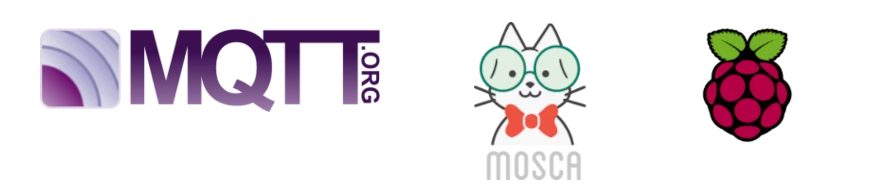Für den Einsatz des Message Queuing Telemetry Transport (kurz MQTT) wird immer ein Server, der sogenannte Broker, benötigt. Dieser kümmert sich um die Kommunikation mit allen Clients und die entsprechende Verteilung der einzelnen Datenpakete.
Ich verwende als MQTT Broker Mosca. Dies ist ein recht einfacher Broker auf Basis von Node.js.
Inhalt
- Installation von Mosca
- Anlegen von Benutzern
- Entfernen von Benutzern
- Konfiguration
- Startscript
- SystemD-Service
- Möglicher Fehler beim Start des SystemD-Services
Installation von Mosca
Da Mosca auf Node.js basiert, muss dies natürlich vorher auf dem System installiert sein. Infos hierzu sind in meinem Beitrag Installation von Node.js zu finden.
Die Installation von Mosca als Standalone ist recht einfach:
1 | npm install -g mosca bunyan |
Bunyan ist eine JSON Logging Library, welche zur lesbaren Ausgabe der Mosca Logs verwendet wird.
Nach der Installation kann Mosca probeweise gestartet werden:
1 | mosca -v | bunyan |
Zum Beenden einfach wie gewohnt STRG+C drücken.
Anlegen von Benutzern
Standardmäßig verwendet Mosca keine Benutzerauthentifizierung und erlaubt jedem Client alles. Da dies relativ unsicher ist, legen wir Benutzer an, die für die Verbindung zu Mosca zugelassen sind.
Die Benutzer werden in der Datei ~/mosca/credentials.json gespeichert. Das entsprechende Verzeichnis legen wir zuerst an, sofern es nicht bereits vorhanden ist.
1 | mkdir -p ~/mosca |
Hierbei müssen natürlich <user> durch den Benutzernamen und <password> durch das Passwort für den Benutzer ersetzt werden.
Damit angelegten Benutzern werden Rechte für Publish und Subscribe auf alle Topics gegeben. Möchte man die Rechte auf bestimmte Topics oder Topic-Bereiche einschränken, so ist dies wie folgt möglich:
1 | mosca adduser myuser mypass --credentials ~/mosca/credentials.json \ |
Zur Sicherheit setzen wir nun noch die Dateirechte der Benutzerdatei so, dass nur der Eigentümer die Datei lesen darf:
1 | chmod 0600 ~/mosca/credentials.json |
Damit von Mosca die Benutzer beim Start geladen werden muss die entsprechende Datei als Parameter mit angegeben werden:
1 | mosca -v --credentials ~/mosca/credentials.json | bunyan |
Entfernen von Benutzern
Angelegte Benutzer können wie folgt wieder entfernt/gelöscht werden:
1 | mosca rmuser myuser --credentials ~/mosca/credentials.json |
Konfiguration
Die Konfiguration kann über eine js-Datei erfolgen, die wir unter ~/mosca/config.js speichern.
Der Inhalt der Datei könnte wie folgt aussehen. Eine vollständige Beschreibung ist im offiziellen GitHub Repository von Mosca zu finden.
1 | var mosca = require('mosca'); |
Diese Konfiguration verwendet Redis als Cache. Sofern ihr keine lokale Redis Installation betreibt oder diese Funktion nicht benötigt, können die Bereiche backend und persistence auch einfach weggelassen werden.
Damit die Config-Datei auch verwendet wird, muss sie beim Start mit angegeben werden:
1 | mosca -v --credentials ~/mosca/credentials.json --config ~/mosca/config.js | bunyan |
Startscript
Damit der Start von Mosca einfacher wird erstellen wir ein kleines Startscript in ~/mosca/mosca.sh. Dieses Script wird auch für den weiter unten beschriebenen SystemD-Service benötigt.
1 |
|
Die Pfade bei PATH und NODE_PATH müssen gegebenenfalls an das eigene System angepasst werden. Dies hängt unter anderem von der Art der Node.js Installation ab.
Abschließend müssen wir das Script noch ausführbar machen und können dann Mosca darüber starten:
1 | chmod +x ~/mosca/mosca.sh |
SystemD-Service
Damit der Mosca Broker in das System integriert wird, sollte ein SystemD-Service für diesen angelegt werden. Mit diesem kann Mosca dann beispielsweise automatisch beim Systemstart als Daemon gestartet werden.
Die SystemD-Service-Datei speichern wir mit folgendem Inhalt unter /etc/systemd/system/mosca.service.
1 | [Unit] |
Gegebenenfalls müssen der Pfad in ExecStart, sowie User und Group noch an das jeweilige System angepasst werden.
Der neue SystemD-Service kann anschließend wie folgt gestartet werden:
1 | sudo systemctl start mosca.service |
Die Logmeldungen können wie gewohnt über journalctl eingesehen werden:
1 | sudo journalctl -u mosca.service |
Die Ausgabe sollte dann in etwa so aussehen:
1 | Sep 12 10:06:40 homepi systemd[1]: Started Mosca MQTT Broker. |
Wenn alles läuft kann der SystemD-Service noch aktiviert werden, sodass er automatisch bei jedem Systemstart geladen wird:
1 | sudo systemctl enable mosca.service |
Möglicher Fehler beim Start des SystemD-Services
Wenn beim Start des SystemD-Services die Fehlermeldung Error: Cannot find module 'mosca' erscheint, dann hilft es das global installierte Modul mosca in das Verzeichnis der Datei config.js zu verlinken. Die machen wir wie folgt:
1 | cd ~/mosca |
Anschließend sollte der SystemD-Service ohne Fehlermeldung gestartet werden können.